En la actualidad, usar documentos en PDF es algo común ya que es un tipo de formato muy práctico a la hora de compartir o imprimir nuestros documentos. Pero, para poder utilizar PDF es necesario tener una aplicación que pueda leer este formato, además muchos programas lectores de PDF no son gratuitos. Es más común tener un visualizador de imágenes, ya que viene instalado por defecto en nuestros ordenadores, aquí es cuando surge la necesidad de convertir nuestros archivos PDF a formato JPG, un formato compatible con el visualizador de imágenes. Además, en ocasiones, nos puede surgir la necesidad de transformar un PDF de varias páginas en una sola imagen larga para una mejor visualización y compartición.
Es por eso que en este artículo exploraremos a fondo cómo convertir archivos PDF a JPG tanto en sistemas Windows como en Mac. Desde el uso de editores de PDF gratuitos hasta los convertidores en línea recomendados, analizaremos diversas opciones para adaptarse a las necesidades de cada usuario. Continua leyendo y aprenderás cómo convertir tus archivos PDF a JPG de manera fácil y efectiva.
Parte 1 Utilizar un convertidor en línea gratis
La primera opción que te proponemos es utilizar un convertidor en línea de manera gratuita. Esta es una buena forma de convertir tus archivos PDF a imágenes, ya que existen una gran variedad de conversores que son totalmente gratuitos y que son muy fáciles de utilizar. La mayoría de convertidores en línea funcionan de la misma manera, solo debes seguir los siguientes pasos:
Paso 1: Escogemos el convertidor en línea que queremos utilizar y entramos a su página web.
Paso 2: Una vez en el sitio web del convertidor, buscamos la opción para subir nuestro archivo PDF. Por lo general lo encontramos fácilmente ya que es un botón que dice “Seleccionar archivo PDF”.

Paso 3: En algunos convertidores en línea nos permite ajustar opciones, como la calidad de la imagen resultante, el tamaño de la imagen, entre otros. Es en este paso en donde realizaremos todos estos ajustes.
Paso 4: Una vez hayamos subido el archivo PDF y hayamos ajustado las opciones, clicamos en el botón “Convertir” y automáticamente se iniciará el proceso de conversión.

Paso 5: Por último, descargamos nuestro archivo JPG resultante.
¡Listo! Ya tienes tu PDF convertido a imagen.
Los conversores en línea son una buena opción, ya que están disponibles desde cualquier dispositivo con conexión a Internet y sin la necesidad de descargar algún software. Muchos de estos convertidores son gratuitos y ofrecen funcionalidades básicas como la conversión de JPG a PDF, por lo que es una opción conveniente para aquellos usuarios que necesitan convertir un PDF a JPG, o viceversa, de manera ocasional. Además, son muy fáciles de usar.
No obstante, también tienen sus inconvenientes, ya que precisamente al ser en línea la calidad y la velocidad de la conversión están vinculadas a la conexión de Internet que tengamos. Además, muchos de estos servicios, al ser tan sencillos, no ofrecen muchas opciones para personalizar y configurar nuestras conversiones a nuestro gusto, y muchos imponen restricciones en el tamaño máximo de los archivos que se pueden convertir. Es por eso que, si lo que queremos es convertir archivos de manera muy frecuente o necesitamos algo más profesional, los convertidores en línea no son una buena opción. También tenemos que tener en cuenta que al utilizar un convertidor en línea, existe el riesgo de que nuestros archivos sean comprometidos en términos de seguridad y privacidad. Por lo tanto, es importante que elijamos un servicio que sea confiable y seguro. Estas son algunas recomendaciones que te proponemos.
WPS PDF Converter
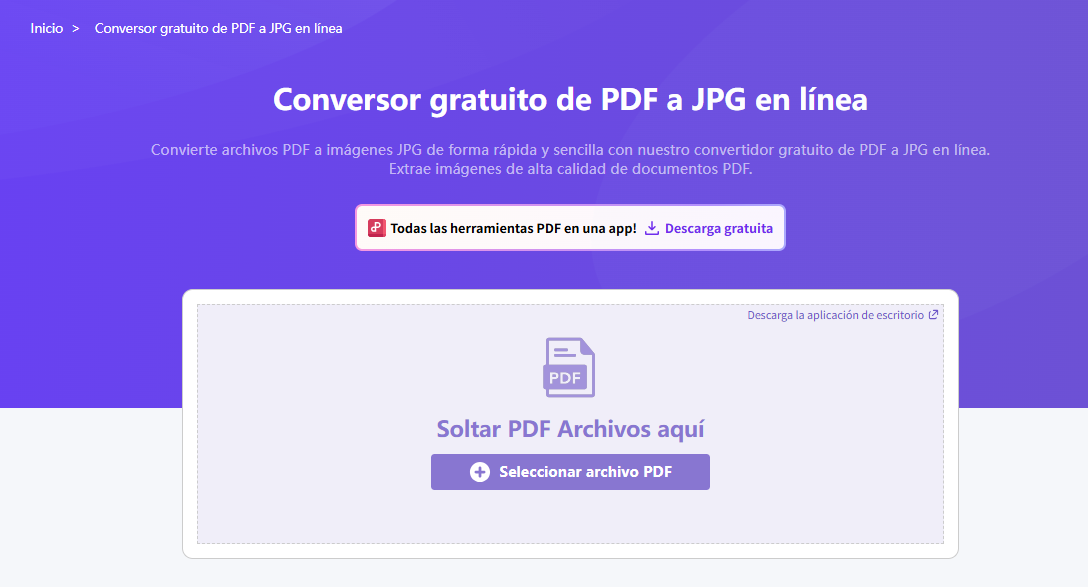
Se trata del convertidor en línea gratuito proporcionado por WPS Office. Está especialmente diseñado para convertir específicamente archivos PDF a otros formatos de archivo, como documentos de texto u hojas de cálculo, por supuesto también JPG. Esta herramienta ofrece una forma conveniente de convertir archivos PDF a JPG sin la necesidad de instalar un software. Además, ofrece una interfaz muy amigable, sin publicidad y muy fácil de utilizar.
Smallpdf

Es una plataforma en línea que ofrece una variedad de herramientas para trabajar con archivos PDF. Es conocida por su facilidad de uso y su amplia gama de funciones para editar, convertir, comprimir y combinar o dividir archivos PDF. Además, ofrece una interfaz que es muy intuitiva y que permite trabajar de forma rápida y sencilla, sin la necesidad de descargar un software.
iLovePDF

Se trata de una plataforma online que permite trabajar con archivos PDF de una manera sencilla. Al igual que Smallpdf, iLovePDF es conocido por su facilidad de uso y su conjunto completo de funciones para editar, convertir, comprimir y combinar archivos PDF. Además, de una interfaz muy sencilla e intuitiva, aunque cuenta con un poco de publicidad.
Parte 2 ¿Cómo convertir PDF a JPG/JPEG en Windows?
Como hemos visto, los convertidores en línea son una buena opción para convertir PDF a JPG de forma fácil y sencilla. No obstante, los convertidores en línea son un poco limitados si queremos convertir muchos archivos PDF a JPG o si necesitamos obtener un resultado mucho más profesional y de calidad. Para este tipo de casos, es mejor recurrir a un convertidor que sea más profesional. A continuación, te presentaremos algunas opciones.
WPS Office
WPS Office es una suite de oficina que proporciona todas las herramientas para crear y editar nuestros documentos de una manera muy sencilla y sin perder mucho tiempo. Dentro de sus múltiples herramientas cuenta con un convertidor de PDF que puede convertir de PDF a otros formatos y viceversa, entre esto JPG. Solo debemos seguir los siguientes pasos:
Paso 1: Abrimos el programa en nuestro ordenador.
Paso 2: A continuación, en la opción de “PDF”, escogemos la herramienta para convertir PDF, seleccionamos “PDF a imagen”.

Paso 2: Aparecerá una ventana en donde buscaremos el PDF que queremos convertir y lo abrimos.
Paso 3: Cuando el documento se abra, podemos configurarlo con todas nuestras preferencias. Una vez terminada la configuración, clicamos en “Exportar”.

¡Listo! ya tenemos nuestro PDF convertido en formato JPG.
PDFelement:
PDFelement es un software de gestión de documentos PDF, se trata de una herramienta completa que ofrece una amplia gama de funciones para crear, editar, convertir, proteger y comprimir archivos PDF. Entre sus múltiples funciones, PDFelement cuenta con un convertidor de PDF a otros formatos, entre ellos JPG. Para convertir PDF a JPG utilizado el convertidor de PDFelement debemos seguir los siguientes pasos:
Paso 1: Descargamos e instalamos PDFelement en nuestro ordenador. Para ello, podemos visitar la página web de PDFelement y escoger la versión y el plan que mejor se adapte a nuestras necesidades.
Paso 2: Una vez instalado en nuestro ordenador, abrimos el programa.
Paso 3: A continuación, hacemos clic en “Abrir archivos” y elegimos el PDF que queremos convertir.

Paso 4: Una vez hayamos subido el archivo, podemos escoger la configuración que queramos. Para ello, clicamos en “Archivo” y luego en “Preferencias”. Aquí podemos elegir opciones como por ejemplo la calidad de la imagen, si queremos convertir un PDF de varias páginas en una sola imagen, si queremos separar cada página en una imagen, entre otras funciones.

Paso 5: Por último, finalizamos el proceso haciendo clic en “Convertir” y después hacemos clic en “A imagen”. Nos aparecerá un cuadro de texto en donde debemos indicar en dónde queremos guardar el archivo y darle un nombre. Finalmente, guardamos el archivo y ya tenemos nuestro PDF convertido en imagen.
Adobe Acrobat DC
Posiblemente, si utilizas PDF con frecuencia habrás oído hablar de Adobe Acrobat DC. Se trata de un software ampliamente conocido y utilizado para crear , editar, gestionar, firmar y compartir documentos en formato PDF. Por supuesto, también ofrece la opción de convertir archivos PDF a otros formatos, como word, excel, PPT, JPG, HTML, entre otros. Para convertir un PDF a JPG debemos seguir los siguientes pasos:
Paso 1: Al igual que la opción anterior, lo primero que debemos hacer es instalar el software en nuestro ordenador. Para ello, podemos descargarlo a través de la siguiente página: https://get.adobe.com/es/reader/.
Paso 2: Una vez instalado el programa en nuestro ordenador, buscamos el PDF que queremos convertir y hacemos clic derecho en él. A continuación seleccionamos “Abrir con” y seguidamente “Adobe Acrobat”.

Paso 3: Una vez abierto el PDF, vamos a “Ver”, después “Herramientas” y por último hacemos clic en “Exportar PDF”.

Paso 4: A continuación, seleccionamos “Imagen” en el menú desplegable “Convertir a”, y elegimos la opción “JPG”.

Paso 5: Después, especificamos las opciones de conversión.
Paso 6: Una vez configurado nuestro archivo de salida, haremos clic en “Exportar a JPG” para empezar a convertir nuestro archivo PDF a JPG.
Paso 7: Finalmente, una vez finalizada la conversión, guardamos nuestro archivo en el ordenador. ¡Listo! ya tenemos nuestro archivo PDF convertido en JPG.
Adobe Photoshop
Otro programa con el que podemos convertir nuestros PDF en imágenes es Adobe Photoshop. Se trata de un programa específico para editar y retocar imágenes. Pero también tiene la opción de convertir archivos a formato de imagen y editarlos antes de exportarlos en formato JPG. Solo debemos seguir los siguientes pasos:
Paso 1: Lo primero que haremos es descargar e instalar Adobe Photoshop desde el siguiente enlace: https://www.adobe.com/es/products/photoshop/free-trial-download.html
Paso 2: Una vez instalado el programa, buscamos el archivo PDF que queremos convertir. Hacemos clic derecho y escogemos la opción “Abrir con” y a continuación elegimos “Adobe Photoshop”.
Paso 3: Una vez nuestro documento PDF se haya abierto en Photoshop, hacemos clic en “Archivo” y en el menú hacemos clic en “Guardar como”. Aquí podemos elegir en “Formato” el formato que queremos, en nuestro caso “JPG”.

Paso 4: Una vez escojamos nuestro formato, el archivo se convertirá y después podemos escoger en dónde guardarlo y darle un nombre. ¡Ya está! así de fácil tenemos nuestro archivo PDF convertido en imagen.
Parte 3 ¿Cómo convertir PDF a JPG en Mac?
También podemos convertir un archivo PDF a JPG utilizando un Mac. Te vamos a presentar dos opciones muy fáciles y que no requieren muchos pasos.
Convertir PDF a imagen utilizando la Vista Previa
Vista Previa se trata de una aplicación gratuita para Mac que ya viene preinstalada con macOS. Se trata de un visualizador de archivos, pero su uso más común es para abrir y editar archivos PDF. Con Vista Previa de Mac podemos editar nuestros documentos como por ejemplo firmar, marcar o cambiar su orientación. También ofrece la posibilidad de convertir un PDF en un archivo JPG. Para ello debemos seguir los siguientes pasos:
Paso 1: Abrimos la aplicación de Vista Previa de Mac. A continuación, abrimos el archivo y seleccionamos “Archivo”, después “Exportar”.

Paso 2: Nos aparecerá un desplegable con varias opciones, seleccionamos la opción “Formato” y seleccionamos “JPG”.
Paso 3: Después, ajustamos nuestras preferencias de archivo de salida, como por ejemplo la calidad de la imagen resultante.
Paso 4: Finalmente, nombramos nuestro archivo y seleccionamos la nueva ubicación para guardar el archivo convertido.
La Vista Previa de Mac es una aplicación que ya viene incorporada en el Mac por lo que no tenemos que descargar ningún software adicional, lo cual es muy conveniente. No obstante, también tiene sus desventajas. Por ejemplo, al convertir archivos utilizando la Vista Previa de Mac no tenemos casi ningún control sobre el resultado final, por lo que es posible que aunque seleccionemos la calidad de la imagen esta no será la mejor calidad, o por ejemplo si queremos convertir muchos archivos PDF en una solo archivo JPG es posible que Vista Previa nos convierta la foto con una resolución muy baja. Esto es un poco problemático si lo que queremos es convertir un PDF que contiene mucho texto o si necesitamos convertir frecuentemente archivos PDF.
Convertir archivos PDF a Imagen utilizando WPS Office
WPS Officetambién cuenta con su software para MacOS, esta suite deoficinaofrece una granvariedaddeherramientaspara crear, editar y visualizardocumentos. Entre sus múltiplesherramientascuenta con un convertidor de PDF, con el podemos convertir nuestros archivos PDF a JPG en pocos pasos y de manera muy sencilla; solo debemosseguirlos siguientes pasos:
Paso 1:Lo primero que haremos esinstalarla aplicación en nuestro ordenador Mac. Para ello entramos en la App Store e instalamos WPS.
Paso 2:Una vez instalada la aplicación, abrimos WPS Office y abrimos el PDF que queremos convertir.

Paso 3:Hacemosclicen “Herramientas” y buscamos convertidor de “PDF a imagen”.

paso 4: A continuación, se nos abrirá una pestaña en donde podemos hacer las configuraciones necesarias, como por ejemplo ajustar la calidad de la imagen. Cuando terminemos de configurar nuestro archivo, hacemosclicen “Exportar” y nuestro PDF se convertirá en imagen encuestiónde segundos.

Convertir archivos PDF utilizando Permute.
Permute es un convertidor que puede convertir en casi cualquier formato, se trata de un conversor de vídeo, conversor de audio, conversor de imágenes, entre otras. Todo esto de manera muy sencilla, ya que ofrece una interfaz minimalista que permite añadir los archivos que queremos convertir, tener una vista previa de lo que estamos seleccionando, también podemos unir varios PDF y podemos verlo antes para asegurarnos de los resultados obtenidos. Otras funciones que ofrece es que podemos cambiar el orden de los archivos o realizar conversiones por lotes, lo que significa que podemos convertir un archivo PDF en JPG individuales sin la necesidad de volver a realizar los mismos pasos cada vez. Para convertir un PDF a JPG solo debemos seguir los siguientes pasos:
Paso 1: Abrimos la aplicación en el ordenador y arrastramos el PDF que queremos convertir.

Paso 2: Una vez el PDF haya cargado, elegimos JPG en el menú del convertidor.
Paso 3: Hacemos clic en “Empezar” en la parte inferior izquierda de la ventana.
Paso 4: Una vez finalizada la conversión, el archivo se guardará automáticamente en el ordenador.
Parte 4 WPS PDF: la mejor opción de convertidor gratuito
Si aún no estás convencido con las opciones que te hemos propuesto, te tenemos la opción definitiva, el convertidor de PDF de WPS Office. WPS Office es una suite de oficina que incluye un procesador de textos, hojas de cálculo, un programa de presentaciones y un visualizador de PDF todo en una sola aplicación. Además, ofrece una amplia gama de herramientas para que nuestro trabajo sea mucho más rápido y efectivo. Entre todas estas funciones, por supuesto, también cuenta con un convertidor de PDF a otros formatos y viceversa.
Con el convertidor de PDF de WPS Office podemos convertir archivos PDF a formatos de archivo como documentos de word, hoja de cálculo, presentaciones y también tiene la opción de convertir a JPG. Para convertir de PDF a JPG debemos seguir los siguientes pasos:
Paso 1: Lo primero que haremos es abrir el PDF que queremos convertir en WPS Office
Paso 2: Una vez abierto, hacemos clic en el menú y escogemos “Exportar PDF”. Después, seleccionamos“JPG” de la lista de formatos disponibles.

Paso 3: Aquí vamos a escoger todas las configuraciones que queremos que nuestro archivo de salida tenga, como el número de páginas, la calidad, si queremos que tenga marca de agua, etc.
Paso 4: Finalmente, hacemos clic en “Exportar” y se iniciará el proceso de conversión. ¡Listo! ya tenemos nuestro PDF convertido en imagen!
El convertidor de PDF de WPS es una buena opción para convertir nuestros archivos PDF ya que ofrece grandes ventajas:
El convertidor está integrado en dentro del entorno de trabajo de WPS Office, lo que significa que podemos acceder a él fácilmente desde cualquier programa de la suite, como WPS Writer, WPS Spreadsheets o WPS Presentation.
Ofrece una interfaz intuitiva y fácil de usar lo que facilita el proceso, incluso si no tenemos mucha experiencia o pocas habilidades en informática.
El convertidor no solo ofrece la opción de convertir de PDF a JPG sino también a otros formatos de archivo, como Word, Excel, PPT, entre otros. Lo que amplía su versatilidad y utilidad.
Ofrece resultados de alta calidad en las conversiones, manteniendo la precisión y el formato original del archivo PDF tanto como sea posible.
Es compatible con una amplia variedad de programas y plataformas, lo que facilita su uso y compartición. Además de que ofrece muchas versiones gratuitas, una versión online, una extensión para navegador, una aplicación para ordenador y una aplicación para móviles y tabletas.
El convertidor de PDF ofrece funciones adicionales como por ejemplo ajustar la calidad de la imagen, opción de comprimir o dividir archivos, agregar notas o firmar.
Comprime PDF directamente desde cualquier aplicación de WPS Office: Reduce el tamaño de tus archivos PDF manteniendo la calidad original, accesible desde WPS Writer, Spreadsheets o Presentation con un solo clic.
Todo esto hace que el convertidor de PDF de WPS Office sea una solución conveniente y efectiva para convertir archivos PDF, con la garantía de una conversión fluida y resultados de calidad.
Preguntas frecuentes(3-5 preguntas y contestas)
¿Puedo editar archivos de Adobe PDF en WPS?
Sí, con WPS Office puedes editar archivos PDF con su aplicación WPS PDF. Con este programa puedes realizar diversas acciones de edición como por ejemplo, modificar el texto, agregar o eliminar elementos gráficos, insertar imágenes, cambiar el formato del texto y mucho más. Para editar un PDF en WPS PDF solo debes seguir los siguientes pasos:
Paso 1: Abre el PDF en WPS Office.
Paso 2: Realiza todas las acciones de edición que necesites, como por ejemplo modificar el texto, añadir imágenes, cambiar el formato del texto. También puedes añadir páginas, dividir PDF en varios PDF o comprimir PDF.
Paso 3: Una vez hayas realizado los cambios deseados, guarda el archivo en el formato que desees.
El editor de PDF de WPS Office es una opción conveniente y útil para realizar cambios en nuestros PDF sin la necesidad de contar con diversos programas, debido a que WPS Office es un programa multiplataforma que integra todo tipo de archivos, para que nuestro trabajo sea mucho más fluido.
¿WPS PDF ofrece funciones totalmente gratuitas?
WPS Office ofrece funciones gratuitas y funciones premium según la versión.
En la versión gratuita de WPS, los usuarios pueden acceder a las funciones básicas como por ejemplo visualizar, leer, realizar, acciones simples en archivos PDF, como por ejemplo buscar texto, resaltar, subrayar, tachar, añadir notas y comentarios, recortar páginas o rotar el sentido de la página.
Sin embargo, en algunas funciones más avanzadas, como la edición del texto, la conversión de archivos PDF, la protección con contraseña y la firma digital, pueden estar limitadas en la versión gratuita y requerir de una actualización a la versión premium para desbloquearlas. La versión premium ofrece acceso completo a todas las funciones avanzadas. Pero no te preocupes, aunque la versión premium es de pago, el coste de esta no es muy elevado, por aproximadamente 7€ al mes puedes disfrutar de todas las funciones de WPS sin límite.
¿En qué formatos de archivo puedo convertir un PDF usando WPS?
Con WPS PDF Converter, puedes convertir archivos PDF a una variedad de formatos de archivo. Puedes convertir a DOCX, XLSX, PPTX, JPG, PNG, BMP, TIFF y GIF, o convertir de otros formatos de archivo a PDF.
¿Cómo convertir PDF a una sola imagen larga?
Para convertir un PDF a una sola imagen larga puedes utilizar el convertidor de PDF de WPS Office, solo debes seguir estos pasos:
Paso 1: Abre WPS Office y ve al convertidor de PDF. Después, selecciona el documento que quieres convertir a una imagen larga.
Paso 2: Una vez que hayas abierto el archivo PDF, nos aparecerá un cuadro de texto con todas las configuraciones que podemos hacer a nuestro documento de salida. Dentro de las opciones de configuración del convertidor, buscamos la opción “Tipo de exportación” y seleccionamos “Imagen larga”.
Paso 3: A continuación, puedes realizar las demás configuraciones, como la calidad de imagen o el formato de imagen que queremos (JPG, PNG, BMP o TIFF).
Paso 4: Una vez seleccionadas las configuraciones, haz clic en el botón de conversión para iniciar el proceso de conversión.
Paso 5: Una vez completada la conversión, la imagen larga resultante estará disponible para guardar en tu dispositivo.
Resumen
En la actualidad, el uso del PDF es algo muy común, pero es necesario contar con un lector de PDF. En cambio, el visualizador de imágenes ya viene instalado por defecto en nuestros dispositivos, es por eso que a veces puede resultar conveniente convertir nuestros archivos PDF a formato JPG.
En el artículo hemos proporcionado una guía completa para convertir archivos PDF a JPG de manera gratuita. Presentamos múltiples opciones para adaptarse a las necesidades y preferencias de los usuarios. Como hemos visto, una buena primera opción sería convertir nuestros PDF con un convertidor en línea, esta opción es muy conveniente y fácil de acceder. Sin embargo, hay que tener en cuenta que podemos poner en riesgo la seguridad de nuestros archivos y muchos de los convertidores en línea son muy limitados. Es por eso que en la segunda opción hemos explorado algunas formas de convertir archivos PDF tanto en Windows como en Mac utilizando programas más especializados.
Aun así, consideramos que el convertidor de PDF de WPS Office es una de las mejores opciones para convertir PDF, ya que ofrece numerosas funciones y opciones de personalización. Además, cuenta con una interfaz intuitiva y resultados de alta calidad. El convertidor de PDF de WPS Office es un convertidor muy útil y versátil, ya que es compatible con múltiples formatos de archivo, y está disponible en distintas versiones, lo que lo convierte en una opción destacada para convertir archivos PDF a JPG. ¡A qué estás esperando! Descarga ya mismo WPS Office y convierte tus archivos PDF de una forma muy fácil y rápida.




